- โปรแกรมฟรี EaseUS
- Data Recovery Wizard Free
- Todo Backup Free
- Partition Master Free
Daisy updated on Sep 23, 2024 to การกู้คืนไฟล์จาก Mac
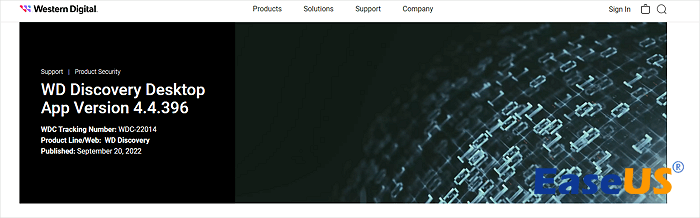
ลองติดตั้งแอปพลิเคชันปลดล็อกฮาร์ดไดรฟ์ WD เวอร์ชันล่าสุด ปรับพารามิเตอร์ Finder และใช้ Disk Utility เพื่อซ่อมแซมไดรฟ์หาก WD My Passport ไม่ปรากฏบน Mac ของคุณ หากจำเป็น คุณสามารถฟอร์แมตฮาร์ดไดรฟ์ WD ได้ตราบใดที่คุณใช้เครื่องมือการกู้คืนข้อมูลเพื่อกู้คืนไฟล์สำคัญทั้งหมดของคุณก่อน
รู้สึกหงุดหงิดเมื่อ WD My Passport ของคุณไม่ปรากฏบน Mac หรือ MacBook หรือไม่ นี่คือคำแนะนำฉบับย่อที่จะช่วยให้คุณข้ามไปยังวิธีแก้ไขโดยตรง:
| โซลูชันที่ใช้งานได้ | การแก้ไขปัญหาทีละขั้นตอน |
|---|---|
| กู้ข้อมูลจาก WD My Passport | ตรวจสอบให้แน่ใจว่าคุณได้เชื่อมต่อฮาร์ดไดรฟ์ WD My Passport เข้ากับคอมพิวเตอร์ Mac แล้ว เลือกเป้าหมาย... ขั้นตอนทั้งหมด |
| วิธีแก้ไข 1. วิธีแก้ไขด่วนสำหรับ WD Passport ที่ไม่แสดงบน Mac | ตรวจสอบไฟ WD My Passport ไฟติดแสดงว่าฮาร์ดไดรฟ์... ขั้นตอนทั้งหมด |
| แก้ไข 2. อัปเดตแอปพลิเคชั่นปลดล็อก WD Drive เวอร์ชันล่าสุด | ในคอมพิวเตอร์ Mac คุณต้องปลดล็อคไดรฟ์ WD ก่อนจึงจะเข้าถึงได้ตามปกติ... ขั้นตอนทั้งหมด |
| แก้ไข 3. แสดง WD Passport โดยเปลี่ยนการตั้งค่า Mac Finder | ไปที่ Mac Finder > Preferences > แท็บ General ทำเครื่องหมายที่ตัวเลือก External Disk ใน... ขั้นตอนทั้งหมด |
| แก้ไข 4. ซ่อมแซม WD My Passport ด้วย First Aid ใน Disk Utility | ไปที่ System Preference > Disk Utility คุณสามารถเปิด Disk Utility ได้เมื่อ Mac เริ่มระบบ... ขั้นตอนทั้งหมด |
ในขณะนี้ หากคุณพบปัญหาที่ WD My Passport ไม่ปรากฏบน Mac คุณอาจต้องการค้นหาสาเหตุที่เป็นไปได้และวิธีแก้ไขที่มีอยู่อย่างละเอียด ในบทความนี้ เราจะพูดถึงการแก้ไขปัญหา WD My Passport กับคอมพิวเตอร์ Mac อย่างละเอียด ดังนั้น โปรดอ่านบทความนี้อย่างละเอียด
จุดประสงค์หลักในการใช้ฮาร์ดไดรฟ์ภายนอก WD My Passport คือเพื่อสำรองข้อมูลและจัดเก็บข้อมูล นี่ไม่ใช่ปัญหาใหญ่หาก macOS ไม่รู้จักฮาร์ดไดรฟ์ภายนอก WD My Passport คุณควรชี้แจงให้ชัดเจนว่าข้อผิดพลาด HDD ภายนอกหรือ macOS ขัดข้องทำให้เกิดปัญหาหรือไม่
สวัสดี! ฉันเพิ่งซื้อ Macbook Air M2 มา ฉันไม่สามารถแสดง WD Discovery My Passport เครื่องเก่าของฉันบนแล็ปท็อปได้ทุกครั้งที่ฉันเสียบมันโดยใช้ Apple USB-C Multiport Adapter มันไม่ปรากฏบนเดสก์ท็อปหรือแถบด้านข้างที่ปกติ USB จะปรากฏขึ้นเมื่อเสียบมัน ฉันดาวน์โหลดแอป WD Discovery จากเว็บไซต์ของ WD แล้ว ช่วยด้วย! raymundtanchuling จาก Apple Community
หากคุณพบปัญหากับ WD My Passport เหมือนกับผู้ใช้รายนี้ คุณควรลอง กู้คืนข้อมูลจากฮาร์ดไดรฟ์ภายนอกบน Mac ก่อน จากนั้นลองแก้ไขปัญหาโดยใช้วิธีที่ผ่านการทดสอบในบทความนี้
กู้ข้อมูลจาก WD My Passport ด้วยซอฟต์แวร์กู้คืนข้อมูล
จำเป็นต้องกู้ข้อมูลจากฮาร์ดดิสก์ WD หากเกิดข้อผิดพลาดของดิสก์ขึ้นโดยกะทันหัน คุณอาจไม่ต้องกังวลหากคุณได้สำรองข้อมูลดิสก์ WD ที่มีปัญหาไว้เป็นประจำ ในทางกลับกัน คุณควรหยุดใช้ฮาร์ดดิสก์ WD และค้นหาเครื่องมือการกู้คืนฮาร์ดไดรฟ์ภายนอกที่เชื่อถือได้สำหรับ Mac
EaseUS Data Recovery Wizard สำหรับ Mac Pro เป็นเครื่องมือการกู้คืนข้อมูลที่เชื่อถือได้ ผู้ใช้หลายล้านคนใช้เครื่องมือนี้เพื่อกู้คืนข้อมูลที่สูญหาย ถูกลบ หรือฟอร์แมตจากฮาร์ดไดรฟ์ WD

กู้คืน WD My Passport ทันที
ค้นหาไฟล์ที่ถูกลบหรือสูญหายจากฮาร์ดไดรฟ์ Western Digital My Passport หรือ HDD ภายนอกบน MacBook/iMac ด้วยคลิกเดียว
ด้วยเครื่องมือการกู้คืนระดับมืออาชีพนี้ คุณสามารถแก้ปัญหา WD My Passport ที่ไม่ทำงานบน Mac โดยไม่สูญเสียข้อมูล ไม่ว่าคุณจะประสบปัญหาเกี่ยวกับ HDD, SSD, ฮาร์ดไดรฟ์ภายนอก หรือ USB ของ WD My Passport เครื่องมือการกู้คืน EaseUS สามารถช่วยคุณค้นหาข้อมูลที่หายไปหรือขาดหายไปจากอุปกรณ์จัดเก็บข้อมูล WD หลายเครื่องได้
หากคุณไม่ได้สำรองข้อมูลอุปกรณ์ WD My Passport ทั้งหมด ให้ทำตามขั้นตอนด้านล่างเพื่อบันทึกข้อมูลของคุณบน WD My Passport ด้วยซอฟต์แวร์ กู้คืนข้อมูลฮาร์ดไดรฟ์ Mac ของ EaseUS
ขั้นตอนที่ 1 ตรวจสอบให้แน่ใจว่าคุณได้เชื่อมต่อฮาร์ดไดรฟ์ WD My Passport เข้ากับคอมพิวเตอร์ Mac แล้ว เลือกดิสก์เป้าหมายและเลือก "ค้นหาไฟล์ที่สูญหาย" เพื่อเข้าถึงข้อมูลบนไดรฟ์ WD

ขั้นตอนที่ 2 ไม่ทราบเส้นทางไฟล์ที่แน่นอนบน WD My Passport ใช่ไหม ไม่ต้องกังวล คุณสามารถเลือกประเภทไฟล์ที่ต้องการจากด้านซ้ายได้ ตัวอย่างเช่น คุณสามารถเลือก "รูปภาพ" เพื่อ กู้คืนรูปภาพที่ถูกลบบน Mac

ขั้นตอนที่ 3 คุณสามารถดูไฟล์ใน WD My Passport ก่อนการกู้คืนได้ อย่างไรก็ตาม คุณควรบันทึกไฟล์ที่กู้คืนได้ไว้ในที่ใหม่ การบันทึกไฟล์ในฮาร์ดไดรฟ์ WD My Passport ในขณะนี้ไม่ปลอดภัย

นอกจากการกู้คืนแล้ว ซอฟต์แวร์นี้ยังช่วยให้คุณสำรองข้อมูล WD My Passport ไปยัง iCloud หรืออุปกรณ์จัดเก็บข้อมูลอื่นๆ ได้อีกด้วย แชร์และแนะนำเครื่องมือที่มีประโยชน์นี้บนโซเชียลมีเดียเพื่อช่วยเหลือผู้ใช้ WD มากขึ้น!
วิธีแก้ไข 1. วิธีแก้ไขด่วนสำหรับ WD Passport ที่ไม่แสดงบน Mac
ต่อไปนี้เป็นวิธีแก้ปัญหาอย่างรวดเร็วบางประการที่อาจช่วยคุณแก้ไขปัญหาการจดจำ WD Passport ได้โดยตรงโดยไม่ต้องลองใช้วิธีการที่ยากลำบาก:
- 💡ตรวจสอบไฟของ WD My Passport หาก ไฟติดแสดงว่าฮาร์ดไดรฟ์กำลังทำงานอยู่ หากไฟดับ แสดงว่าฮาร์ดไดรฟ์อาจได้รับความเสียหายทางกายภาพ
- 🔌เปลี่ยนสายเคเบิลใหม่ อาจเป็นเพราะมีข้อบกพร่องด้านสายไฟภายใน เปลี่ยนสายเคเบิลใหม่เพื่อดูว่าปัญหายังคงอยู่หรือไม่
- 💻เปลี่ยนพอร์ต USB อีก พอร์ต พอร์ต USB ที่ชำรุดเป็นอีกหนึ่งสาเหตุ: คุณไม่สามารถมองเห็น WD My Passport บน Mac ของคุณได้ เปลี่ยนพอร์ต USB อีกพอร์ตหรือเชื่อมต่อไดรฟ์ USB อื่นกับพอร์ตเดียวกันเพื่อดูว่าปัญหายังคงอยู่หรือไม่
- ✅รีสตาร์ท Mac หรือ MacBook ของคุณ การรีสตาร์ท MacBook Pro /Air หรือ iMac อาจช่วยแก้ไขปัญหาฮาร์ดไดรฟ์ WD ไม่รู้จักได้อย่างรวดเร็ว
หากวิธีแก้ไขด่วนเหล่านี้ล้มเหลวและไม่สามารถแก้ไขปัญหาได้ คุณสามารถอ่านส่วนต่างๆ ต่อไปนี้เพื่อค้นหาวิธีแก้ปัญหาที่มีประสิทธิภาพมากยิ่งขึ้น
แก้ไข 2. อัปเดตแอปพลิเคชั่นปลดล็อก WD Drive เวอร์ชันล่าสุด
ในคอมพิวเตอร์ Mac คุณต้องปลดล็อกไดรฟ์ WD ก่อนจึงจะเข้าถึงไดรฟ์ได้ตามปกติ หลังจากอัปเดต macOS Big Sur หรือเมื่อเชื่อมต่อกับ MacBook Air ที่ใช้ Apple Silicon M1 คุณอาจเห็นข้อความแสดงข้อผิดพลาดว่า "คุณต้องเรียกใช้แอปพลิเคชันปลดล็อก WD Drive จากซีดีปลดล็อก WD Drive ที่เชื่อมโยงกับไดรฟ์ที่คุณต้องการปลดล็อก" หากคุณอยู่ในสถานการณ์นี้ ให้ดาวน์โหลดและติดตั้ง แอปพลิเคชัน WD Discovery Desktop เวอร์ชันล่าสุดจากเว็บไซต์อย่างเป็นทางการ
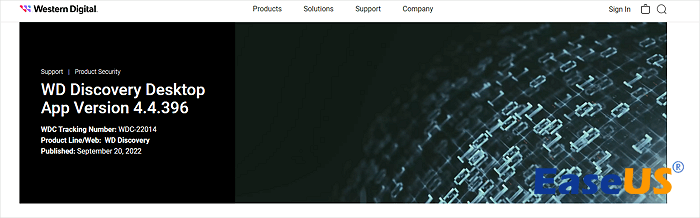
แก้ไข 3. แสดง WD Passport โดยเปลี่ยนการตั้งค่า Mac Finder
หาก WD My Passport ของคุณไม่ปรากฏใน Finder หรือเดสก์ท็อป อาจเป็นไปได้ว่าการกำหนดค่า Finder Preferences ทำให้ Mac ของคุณไม่สามารถตรวจพบฮาร์ดไดรฟ์ภายนอกได้ กล่าวอีกนัยหนึ่ง คุณไม่ได้อนุญาตให้ฮาร์ดไดรฟ์ภายนอกที่เชื่อมต่ออยู่ปรากฏขึ้นใน Finder หรือบนเดสก์ท็อป ทำตามขั้นตอนด้านล่างเพื่อตรวจสอบ Finder Preferences วิธีนี้ยังช่วยให้คุณแก้ไข ปัญหา USB ที่ไม่ปรากฏบน Mac ได้อย่างรวดเร็วอีกด้วย
ขั้นตอนที่ 1. ไปที่ Mac Finder > การตั้งค่า > แท็บทั่วไป
ขั้นตอนที่ 2 ทำเครื่องหมายตัวเลือกดิสก์ภายนอกในการตั้งค่า Finder

ขั้นตอนที่ 3 ในแถบด้านข้าง ทำเครื่องหมายที่ External Disks อีกครั้งภายใต้ Locations เพื่อแสดงฮาร์ดไดรฟ์ภายนอก WD Passport ของคุณใน Finder

แก้ไข 4. ซ่อมแซม WD My Passport ด้วย First Aid ใน Disk Utility
บางครั้งคุณอาจไม่เห็นฮาร์ดไดรฟ์ภายนอกหรือแฟลชไดรฟ์ USB แสดงบน Mac ของคุณเนื่องจากมีข้อผิดพลาดฮาร์ดแวร์เล็กน้อย คุณอาจไม่ทราบว่าข้อผิดพลาดเหล่านี้คืออะไร แต่คุณสามารถแก้ไขด้วยตนเองได้ เครื่องมือที่คุณสามารถใช้ได้คือ First Aid ซึ่งเป็นฟีเจอร์ในตัวบน macOS เพื่อช่วยให้ผู้ใช้สามารถซ่อมแซมปัญหาที่เกี่ยวข้องกับฮาร์ดดิสก์ โซลูชันนี้จะไม่ทำให้ข้อมูลสูญหาย ดังนั้นคุณไม่จำเป็นต้องกังวลว่าจะต้องสำรองข้อมูลทั้งหมดก่อนหรือไม่
ขั้นตอนที่ 1 ใช้ Spotlight เพื่อเข้าสู่ Disk Utility นอกจากนี้ คุณยังสามารถ เปิด Disk Utility ได้เมื่อเริ่มระบบ Mac

ขั้นตอนที่ 2. เลือกฮาร์ดไดรฟ์ภายนอก WD และคลิก "ปฐมพยาบาล" ที่ด้านบนของแผงด้านขวา

ขั้นตอนที่ 3 คลิก "Run" เพื่อยืนยันการดำเนินการและ ซ่อมแซมฮาร์ดไดรฟ์ภายนอกบน Mac จากนั้นระบบจะเริ่มตรวจสอบและซ่อมแซมฮาร์ดไดรฟ์ภายนอก WD My Passport ของคุณ

หากข้อผิดพลาดของฮาร์ดแวร์เป็นสาเหตุของปัญหาของคุณ การเรียกใช้ First Aid อาจช่วยให้ทุกอย่างกลับมาเป็นปกติได้ คุณสามารถแบ่งปันวิธีนี้กับเพื่อนๆ ได้แล้ว! หากวิธีนี้ใช้ไม่ได้ผล ให้ลองใช้วิธีสุดท้าย
แก้ไข 5. ฟอร์แมตฮาร์ดไดรฟ์ภายนอก WD My Passport
| 🔺คำเตือน: ก่อนที่จะอ่านวิธีแก้ปัญหาสุดท้ายนี้ คุณควรจำไว้ว่านี่ควรเป็นทางเลือกสุดท้าย การฟอร์แมตไดรฟ์จะลบข้อมูลทั้งหมดในไดรฟ์ |
การฟอร์แมตฮาร์ดไดรฟ์เป็นวิธีที่ตรงไปตรงมามากที่สุดในการรีเซ็ตเป็นค่าโรงงาน ซึ่งหมายถึงการลบข้อมูลและการตั้งค่าทั้งหมดในฮาร์ดไดรฟ์ เหตุผลที่วิธีนี้สามารถใช้เป็นวิธีแก้ปัญหาได้ก็คือ เมื่อคุณลบข้อมูลทั้งหมดในฮาร์ดไดรฟ์นี้ ไฟล์ที่เป็นต้นเหตุทั้งหมดจะถูกลบอย่างถาวรด้วย หากคุณได้สำรองข้อมูลฮาร์ดไดรฟ์ภายนอกไว้ก่อนหน้านี้ คุณสามารถกู้คืนข้อมูลสำรองได้หลังจากการฟอร์แมต หากคุณไม่ได้ทำ ก็ยังมีซอฟต์แวร์กู้คืนข้อมูลอื่น ๆ ที่คุณสามารถใช้ได้ ดาวน์โหลด EaseUS Data Recovery Wizard สำหรับ Mac Pro ได้แล้ววันนี้!!
ตอนนี้คุณสามารถเริ่มต้นฟอร์แมตฮาร์ดไดรฟ์ภายนอก WD Passport ของคุณได้
ขั้นตอนที่ 1. ไปที่ Disk Utility และคลิกที่อุปกรณ์ WD My Passport
ขั้นตอนที่ 2 ในแถบด้านข้าง เลือกฮาร์ดไดรฟ์ WD Passport ของคุณ จากนั้นคลิกปุ่มลบ

ขั้นตอนที่ 3: คลิกเมนูแบบผุดขึ้นรูปแบบ จากนั้นเลือกรูปแบบระบบไฟล์

ขั้นตอนที่ 4. ป้อนชื่ออุปกรณ์และคลิกลบ

บทสรุป
บทความนี้มีคำแนะนำฉบับสมบูรณ์เพื่อช่วยคุณแก้ไขปัญหาฮาร์ดไดรฟ์ภายนอก WD ที่ไม่พบปัญหาในสถานการณ์ต่างๆ ทั้งนี้ ควรกล่าวถึงอีกครั้งว่าเมื่อเกิดปัญหาขึ้น ให้กู้ไฟล์จากฮาร์ดไดรฟ์ WD Passport ของคุณด้วย EaseUS Data Recovery Wizard สำหรับ Mac ก่อน
คำถามที่พบบ่อยเกี่ยวกับ WD Passport ไม่รู้จักบน Mac
ค้นหาข้อมูลเพิ่มเติมในส่วนนี้เพื่อเรียนรู้เพิ่มเติมเกี่ยวกับปัญหา WD My Passport ที่ไม่ตรวจพบบน Mac:
1. เหตุใดฮาร์ดไดรฟ์ภายนอก WD My Passport จึงไม่ปรากฏใน Mac Finder
มีหลายสาเหตุที่อาจทำให้เกิดปัญหานี้บน Mac ของคุณ:
- ฮาร์ดไดรฟ์ไม่ได้เชื่อมต่อกับ Mac อย่างถูกต้อง
- ฮาร์ดไดรฟ์ภายนอกไม่ได้ติดตั้งบน Mac
- ฮาร์ดไดรฟ์ไม่ได้รับการฟอร์แมตอย่างถูกต้อง
- ฮาร์ดไดรฟ์เสียหาย
- การตั้งค่า Finder ไม่ได้รับการตั้งค่าอย่างถูกต้อง
2. การฟอร์แมต WD Passport ช่วยแก้ไขปัญหาการไม่แสดงบน Mac ได้หรือไม่
ใช่ แต่คุณต้องสำรองข้อมูล WD Passport ก่อนทำการฟอร์แมตไดรฟ์ หากคุณลืมสำรองข้อมูลดิสก์ไว้ล่วงหน้า ให้ลองใช้ EaseUS Data Recovery Wizard สำหรับ Mac เพื่อกู้คืนฮาร์ดไดรฟ์ที่ฟอร์แมตแล้วบน Mac
3. ฉันสามารถแก้ไขปัญหา WD Passport โดยไม่สูญเสียข้อมูลได้หรือไม่
แน่นอน คุณสามารถแก้ไขปัญหา WD Passport ได้ด้วยวิธีต่อไปนี้ ก่อนที่จะแก้ปัญหา คุณสามารถเลือกสำรองข้อมูลดิสก์ไว้ล่วงหน้าได้:
- ตรวจสอบสภาพ WD Passport
- รีสตาร์ท Mac หรือ MacBook ของคุณ
- อัพเดตเดสก์ท็อป WD Discovery
- เปลี่ยนการตั้งค่าตัวค้นหา
- ซ่อมแซม WD Passport ใน Disk Utility
- ฟอร์แมต WD My Passport
บทความที่เกี่ยวข้อง
-
6 วิธีหลักในการแก้ไข Word ที่ไม่บันทึกบน Mac ในปี 2024
![author icon]() Daisy/2024-09-30
Daisy/2024-09-30 -
ฟรี | กู้คืนไฟล์ Excel ที่ไม่ได้บันทึกหรือสูญหายบน Mac
![author icon]() Suchat/2024-09-13
Suchat/2024-09-13
-
วิธีการฟอร์แมตการ์ด SD บน Mac [ด้วย Terminal และ Disk Utility]
![author icon]() Daisy/2024-09-25
Daisy/2024-09-25 -
วิธีแก้ไขไฟล์ Excel ที่เปิดอยู่แต่ไม่แสดงอะไรเลยบน Mac
/2024-09-13
EaseUS Data Recovery Wizard
กู้คืนข้อมูลที่ถูกลบได้อย่างมีประสิทธิภาพ รวมกู้คืนข้อมูลจากฮาร์ดไดรฟ์ (hard drives) ที่เสียหายหรือถูกฟอร์แมต (format)
ดาวน์โหลดสำหรับ PCดาวน์โหลดสำหรับ Mac